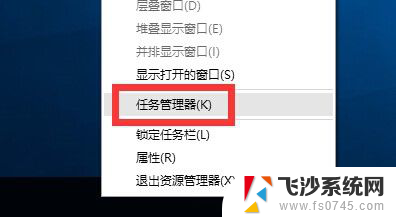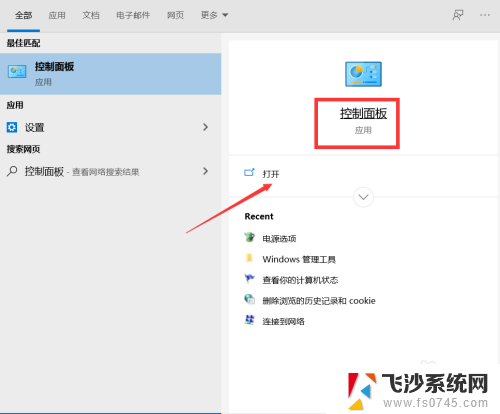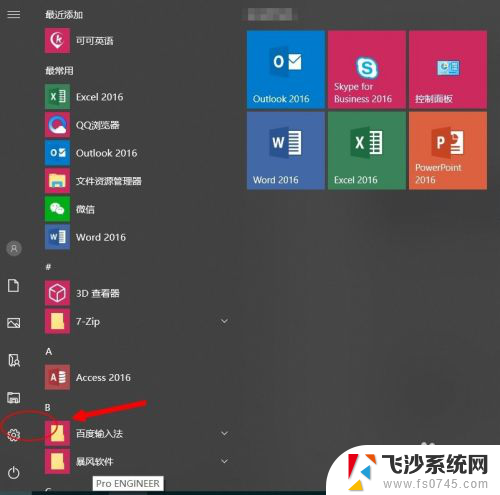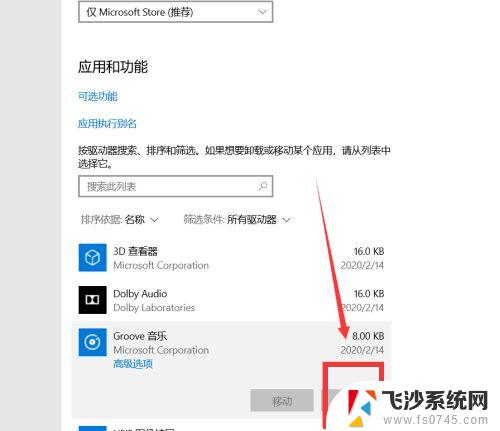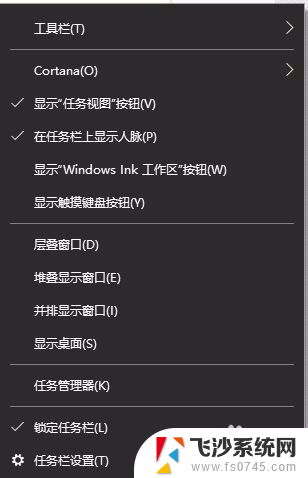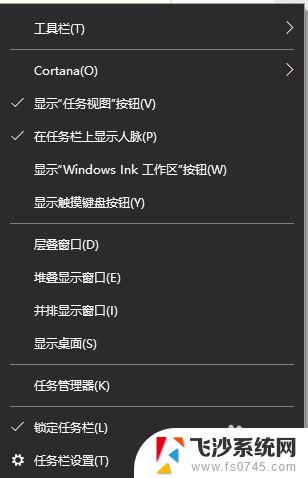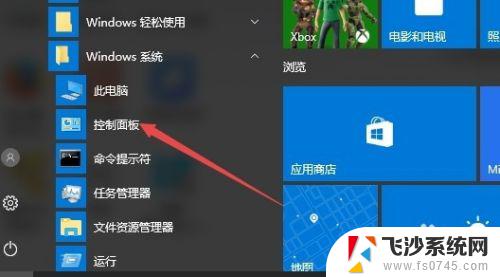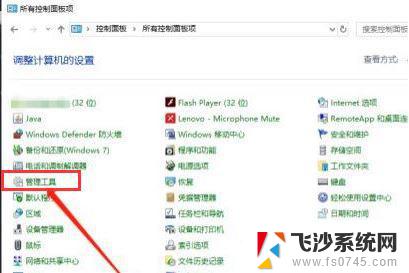服务主机进程一大批占用内存 Win10服务主机占用内存高怎么办
更新时间:2024-04-20 09:48:38作者:xtang
Win10系统中,服务主机进程占用大量内存是一个常见问题,这可能会导致系统运行缓慢甚至卡顿,为了解决这个问题,我们可以尝试通过任务管理器查看哪些服务主机进程占用了较多的内存,然后逐一关闭或重新启动这些进程,以释放内存资源。也可以尝试更新系统补丁或升级系统版本,以解决系统漏洞或优化系统性能,从而降低服务主机进程对内存的占用。
Win10服务主机进程占用大量内存解决方法1、打开我的电脑-管理,如图所示:
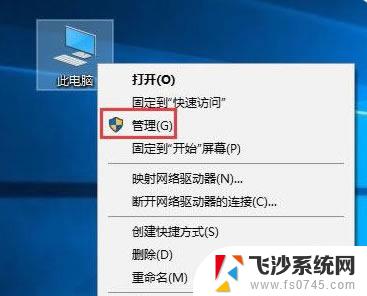
2、打开服务和应用程序-服务,找到Connected User Experiences and Telemetry服务双击打开,如图所示:

3、将启动类型改为禁用,然后应用并确定。如图所示:
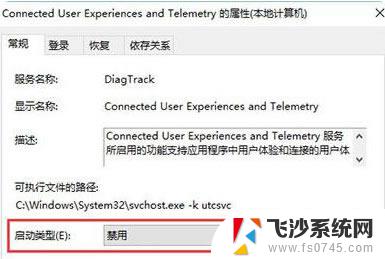
以上是服务主机进程占用大量内存的全部内容,如果遇到这种情况,用户可以按照以上方法解决,希望对大家有所帮助。